Lead Prozessfluss im Unternehmen
Lead Prozessfluss im Unternehmen
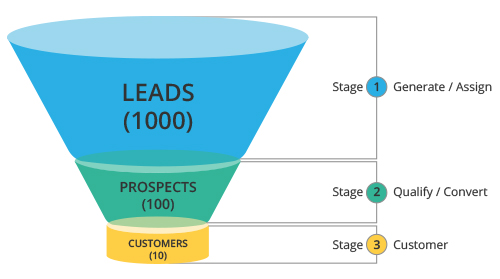
- Jeder unqualifizierte Kontakt/Account, den Sie aus verschiedenen Quellen erhalten, wird zu einem Lead und wahrscheinlich zu einem potenziellen Kunden.
- Sobald ein Lead generiert wurde, weist das Zoho CRM-System den jeweiligen Lead automatisch einem Vertriebsmitarbeiter zu, sofern die Lead-Zuweisungsregeln definiert sind.
- Der Vertriebsmitarbeiter führt die Validierung (oder Hintergrundprüfung) des Leads durch und analysiert die verfügbaren Opportunities. Die Leads werden dann auf der Grundlage dieser Opportunities gefiltert.
- Wenn die Opportunities positiv sind, wird der Lead zu einem Geschäft oder einem möglichen Kunden (Prospect).
- Die Geschäfte werden entweder gewonnen oder verloren.
Verwalten Sie Leads in Zoho CRM
- Passen Sie die Lead-Details an die Vertriebs- und Marketingprozesse Ihres Unternehmens an. Verwenden Sie die vorhandenen Felder, deaktivieren Sie einige der Standardfelder, ändern Sie die Reihenfolge der Felder und Abschnitte oder fügen Sie neue benutzerdefinierte Felder hinzu.
- Fügen Sie Leads zu Ihrem CRM-Konto hinzu. Richten Sie den Prozess der Lead-Generierung ein, indem Sie Webformulare zur Erfassung von Leads von Ihrer Website verwenden, Leads importieren oder sie direkt durch Ausfüllen des Lead-Formulars hinzufügen.
- Weisen Sie Leads manuell oder mithilfe der Regeln für die Lead-Zuweisung dem richtigen Vertriebsmitarbeiter zu.
- Verfolgen Sie den Lead, bis er ein bestimmtes Stadium erreicht hat, und wandeln Sie ihn dann in einen Geschäftsabschluss um. Bei der Umwandlung von Leads in Geschäfte werden automatisch Konten und Kontakte erstellt.
- Verfolgen Sie die Leads im Modul "Geschäfte" weiter, bis das Geschäft entweder gewonnen oder verloren ist.
Leads Home Page
Klicken Sie auf die Registerkarte Leads, um die Startseite für Leads anzuzeigen und die folgenden Vorgänge auszuführen:
- Die Datensätze werden in Listenansichten angezeigt. Definieren Sie Ihre eigenen benutzerdefinierten Ansichten entsprechend Ihren Anforderungen. Einige systemdefinierte Listenansichten sind bereits verfügbar, z. B. Ungelesene Leads, Konvertierte Leads, Kürzlich erstellte Leads usw.
- Massenlöschung von Datensätzen durch Markieren der entsprechenden Kontrollkästchen und Klicken auf die Schaltfläche Löschen.
- Massen-E-Mails an die Leads senden, indem Sie die Kontrollkästchen der Datensätze aktivieren und auf die Schaltfläche E-Mail senden klicken.
- Verwenden Sie die Option Lead Tools, um einige gängige Operationen wie Massentransfer, Massenlöschung, Einrichten von Zuweisungsregeln, Export von Leads usw. durchzuführen.
- Drucken Sie die Leads zusammen mit den erforderlichen Details aus.
Related Articles
Was ist der Unterschied zwischen einem Lead und einem Kontakt?
Terminologien und der Aufbau von Vertriebs-Software ist stark durch den amerikanischen Markt geprägt worden und mittlerweile hat sich dies als internationaler Standard durchgesetzt. Man unterscheidet grundsätzlich zwischen Leads und Kontakten. ...Datenqualität im CRM - doppelte Einträge verhindern
Ein CRM ist nur so gut wie seine Daten! Je mehr Datensätze im CRM gespeichert sind, desto schwieriger wird es die Datenqualität aufrecht zu halten. Im Zoho CRM ist es möglich doppelte Einträge zu verhindern um die Datenqualität des CRMs ...Wie ändere ich den Super Admin in Zoho CRM?
Im Zoho CRM ist es nur möglich einen Super-Admin zu hinterlegen. Diese Person ist so gesehen der "Schirmherr" über das gesamte System. Nun kann es natürlich passieren, dass genau diese Person eine neue Position im Unternehmen einnimmt, oder das ...Was ist ein Zoho Partner und wofür ist er überhaupt gut?
Zoho wurde 1996 gegründet und ist eine Software Firma aus Indien und USA. Aktuell bedient das Unternehmen mit seinen Produkten Anwender in 180 Ländern der Erde. Zoho bietet eine große Anzahl verschiedener Apps und zudem jede dieser einzelnen Apps ...Zoho CRM und Campaigns
Wie alle Zoho-Apps sind auch das CRM und Campaigns miteinander synchronisiert. So kannst du deine Leads oder Kontakte in Campaigns übertragen und Email-Marketing-Kampagnen für Sie erstellen. Synchronisierung einrichten Im CRM eine Liste vorbereiten ...